زمانی که در نرمافزار Word مایکروسافت یک فایل جدید ایجاد میکنید و شروع به تایپ کردن میکنید، فرمت پیشفرض شامل تنظیمات پیشفرض فونت و پاراگراف و همینطور نمای صفحه که حالت Web است، در آن استفاده میشود. میتوان حالت پیشفرض فونت و پاراگراف را در ورد به دلخواه انتخاب کرد و کاری کرد که در حالت پیشفرض، نمایش فایل به صورت نمای Print باشد. علاوه بر این تمام استایلهای مربوط به هدینگها و فهرست و ... با استفاده از تغییرات در Template (قالب) پیشفرض که Normal.dot یا Normal.dotm نام دارد نیز سفارشیشدنی است. حتی میتوان کاری کرد که یک فایل مرجع حاوی فهرست و مقدمه و تعداد عکس و جدول و نمودار و همینطور فصلها، به عنوان فایل جدید باز شود!
در ادامه به روش تغییر فونت پیشفرض و تنظیمات پاراگراف و شیوهی نمایش فایل در مایکروسافت ورد میپردازیم.
همانطور که در ابتدا اشاره کردیم، زمانی که فایل جدیدی به کمک نرمافزار ورد ایجاد میکنیم، قالب یا تمپلیتی که برای شکلدهی به آن استفاده میشود، Normal Template نام دارد. با تغییراتی در این فایل مهم و جالب، تمام آنچه پس از ایجاد یک فایل جدید مرتباً انجام میدهیم و تکرار میکنیم، به عنوان پیشفرض تنظیم شده و در نتیجه پس از ایجاد فایلهای جدید، تغییرات خاصی لازم نیست و میتوان شروع به تایپ کرد.
چگونه یک تمپلیت جدید با تنظیمات دلخواه متن و ... برای Word ایجاد کنیم؟
برای ایجاد تمپلیت جدید، بهترین روش این است که یک فایل ورد ساده و جدید ایجاد کنید. توجه کنید که این فایل میتواند خالی باشد و میتواند حاوی متن و هدینگ و جداول و تصاویری که همیشه و در هر فایل جدیدی لازم داریم، باشد. در این صورت هر زمان فایل جدیدی در ورد ایجاد کنیم، متن دلخواه و پیشفرض در آن تایپ شده است! جداول و نمودارها و حتی فهرست و شمارهی صفحات و ... نیز پیشاپیش آماده خواهد بود. بنابراین میتوانید یکی از تمپلیتهای جالب را انتخاب کنید و بخشهای اضافی یا نامطلوب آن را تغییر دهید ولیکن مراقب باشید و تمام بخشها و تنظیمات را بررسی کنید چرا که یک اشتباه کوچک در تمام فایلهای جدید مبتنی بر این تمپلیت، تکرار خواهد شد.
برای ایجاد فایل جدید، روی منوی File کلیک کنید و در تب فایل روی گزینهی New کلیک کنید. میتوانید از شرتکات Ctrl + N هم استفاده کنید که در نسخههای مختلف Word برای ایجاد فایل جدید استفاده میشود.
پس از ویرایش کردن فایل، میتوان آن را با پسوند dotm و همینطور dotx ذخیره کرد که به ترتیب برای اسناد دارای ماکرو و بدون ماکرو مناسب است.
در ادامه به بررسی نحوهی تغییر استایل پاراگراف و هدینگها و لیستها و فهرست و ... میپردازیم اما در نهایت پس از تکمیل کردن فایل تمپلیت، باید آن را در چه مسیری ذخیره کرد تا قابلاستفاده باشد؟
زمانی که فایل خود را تکمیل کردید، به مسیر زیر در درایو C مراجعه کنید، به جای USERNAME، نام کاربری حساب خود را قرار دهید:
C:\Users\USERNAME\AppData\Roaming\Microsoft\Templates
فایل Normal.dotm در این مسیر موجود است، آن را کپی کنید و در همین مسیر با نام دیگری مثل Normal-original.dotm ذخیره کنید تا در صورت نیاز به تمپلیت پیشفرض و اصلی ورد، بتوان آن را برگرداند.
و در ادامه فایل Normal.dotm خود را که تنظیمات سفارشی در آن پیادهسازی شده را در این آدرس قرار دهید.
چگونه استایل پاراگراف ساده، هدینگها و جداول و ... را برای تمام فایلهای جدید Word تنظیم کنیم؟
برای تغییر دادن استایل متن عادی یا در حقیقت پاراگراف ساده و همینطور هدینگها (تیترها)، میتوان از گالری Quick Styles ورد استفاده کرد. روی یکی از استایلها مثل Normal راستکلیک کنید و گزینهی Modify را انتخاب نمایید.
در پنجرهی تنظیمات استایل، موارد بسیاری برای تغییر وجود دارد. میتوان فونت هر یک از استایلها را تغییر داد و اندازهی آن را درشتتر و کوچکتر کرد. ضخیم کردن متن یا Bold کردن و آندرلاین کردن (خط زیر نوشته) و ایتالیک کردن و همینطور فواصل خطوط از یکدیگر و Indent یا فاصله از چپ و راست، همگی قابل تنظیم است.
اگر لازم است تغییراتی در استایل پاراگرافها بدهید، از منوی کرکرهای Format در پایین صفحه استفاده کنید. گزینهی Font پنجرهای حاوی تنظیمات کامل فونت باز میکند و گزینهی Paragraph نیز تنظیمات کامل پاراگرافها را باز میکند.
اگر قرار است دور متن قاب یا Frame اضافه شود و همینطور میخواهید شیوهی شمارهگذاری یا Numbering برخی آیتمها را تغییر دهید، منوی کرکرهی Format را بررسی کنید.
در حقیقت برای کسی که مرتباً مشغول کار با اسناد و پروژهها و پایاننامهها و کتابهای مشابه است، بررسی کردن تمام گزینههای منوی Format ضروری است و میتواند تمام تنظیمات لازم و دلخواه خود را یک بار برای همیشه انجام دهد. هر چند برخی گزینهها پیچیده به نظر میرسند و کاربران معمولی و مبتدی که با Word کار میکنند، هیچ گاه موارد اینچنینی را تغییر نمیدهند.
در نهایت هر بار استایلی را تغییر میدهید، گزینهی New documents based on this template را نیز انتخاب کنید و سپس روی OK کلیک کنید. با انتخاب کردن این گزینه، تغییراتی که اعمال شده، در فایلهای جدید بعدی نیز استفاده میشود و صرفاً منحصر به داکیومنت فعلی نیست.
همانطور که میبینید ایجاد یک تمپلیت به عنوان قالب فایل جدید ورد، بسیار ساده است و اگر حوصله کنید، میتوانید یک قالب خاص برای کار خود ایجاد کنید تا مواردی مثل ایجاد و ویرایش فهرست، هدینگها و فصلها و همینطور شمارهی صفحات و پاورقیها و ... بسیار ساده و سریع شود.



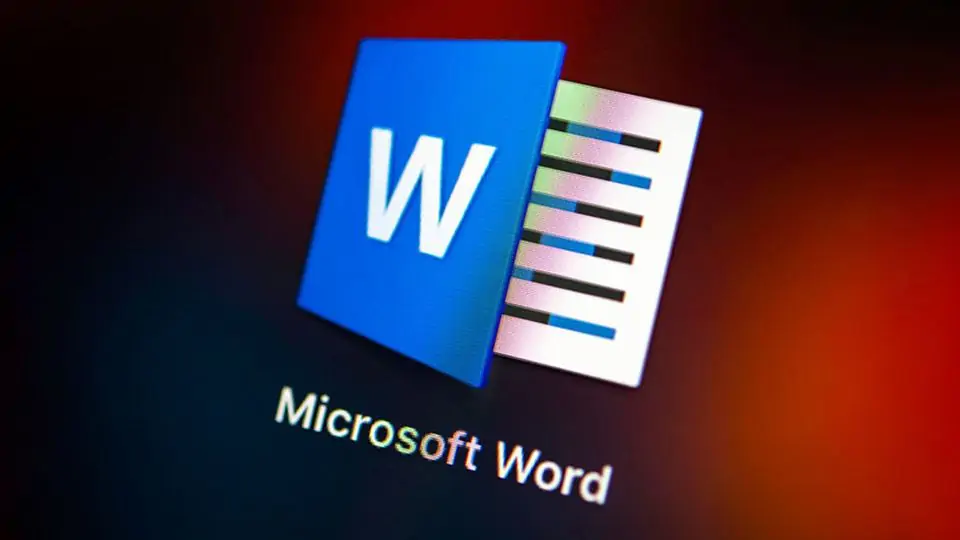
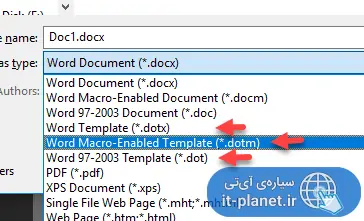
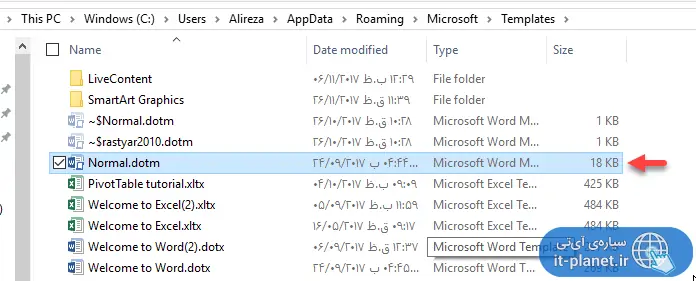
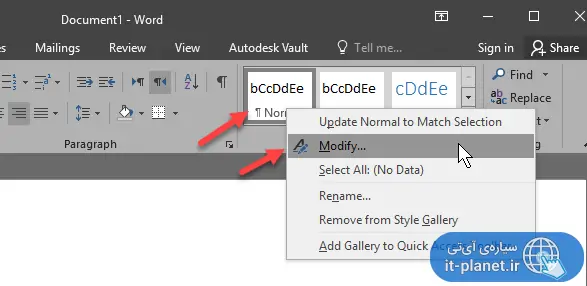
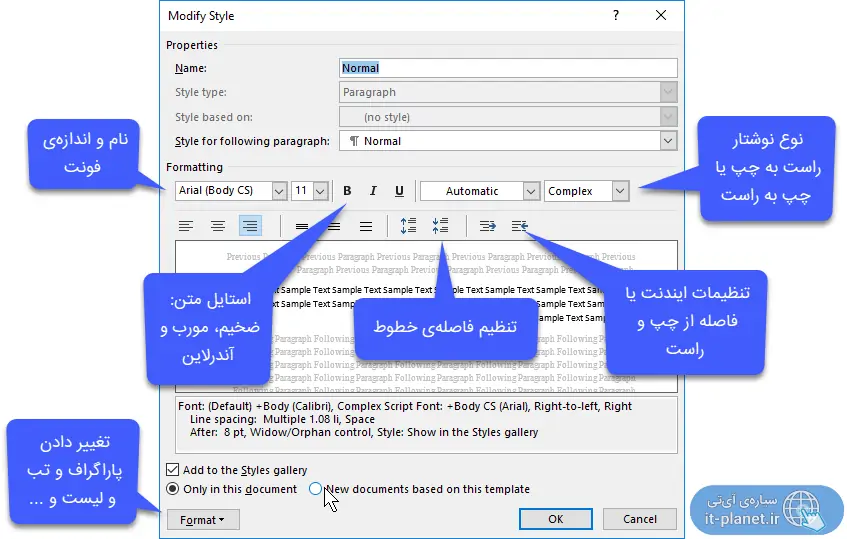
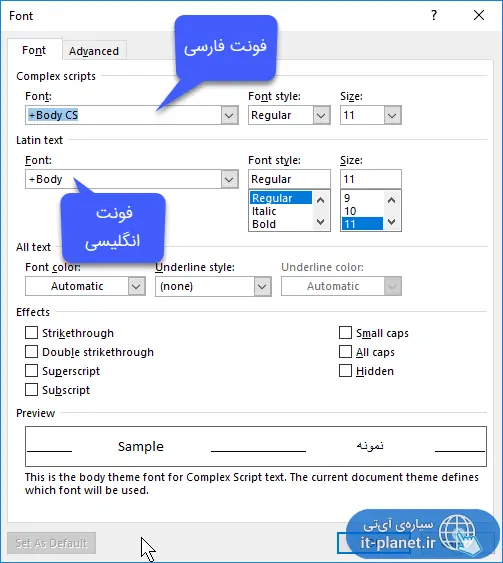
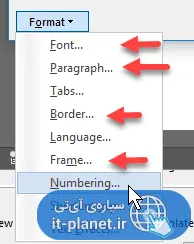

ممنونم از شما دوست عزیز بخاطر توضیحات نرم افزار ورد.
سلام و خدا قوت
آیا راهی هست که بشه مدل ویرایش متنی مثل نیم فاصله ها، علایم نگارشی و … رو هم علاوه بر استایل ها به شکل تمپلیت ذخیره کرد و در فایلهای بعدی جهت ویراستاری ازش استفاده کرد؟
تشکر
سلام
فکر نمیکنم این کار امکانپذیر باشه.
سلام بله در فایل نرمال دات ذخیره کنید و …